5 módszer a Chegg-válaszok elmosódásának feloldására PC-n/Mac-en a jobb tanulás érdekében
A Chegg elmosódott válaszainak és megoldásainak fizetés nélküli megtekintéséhez a következő módszereket használhatja.
- #1. Inspect Element Tool: Chrome-felhasználók számára működik.
- #2. Element Killer: Jelenítse meg a Chegg válaszait Chrome-on és Firefoxon.
- #3. Regisztráljon ingyenes próbaverziót a Cheggen: Mindenki különböző e-mailekkel próbálkozhat.
- #4. Válaszok keresése a Discord szervereken: Egyes tagok megosztják a közösségekben az elmosódott Chegg válaszokat.
- #5. AnyRec ingyenes vízjel eltávolító online: Tekintse meg elmosódott válaszait a nem kívánt elemek ingyenes eltávolításával.

Diáknak lenni azt jelenti, hogy dolgoznia kell a feladatokon. Ha online választ keres, találkozik a Chegggel, hogy lássa unblur Chegg válaszol. Ez a platform oktatási kurzusanyagokat kínál, amelyek támogatják a hallgatókat és a tanulókat fejlesztési készségeik elsajátításában. Az ezen a webhelyen található források azonban nem ingyenesek, és gyakran nem érhetők el a leiratkozott felhasználók számára. A kérdés most az, hogy a Chegg hogyan szüntesse meg a válaszok elmosódását? És mit kell tenni, hogy pontos válaszokat kapj a házi feladatodra? Tudjon meg többet, ha elolvassa ezt a bejegyzést.
Útmutató lista
Hogyan lehet feloldani a Chegg válaszainak elmosódását fizetés nélkül GYIK a Chegg válaszok elmosódásának megszüntetésérőlHogyan lehet feloldani a Chegg válaszait fizetés nélkül [5 megoldás]
Annak ellenére, hogy a platform lehetővé teszi a hallgató munkájának egyszerűségét, az előfizetés nem megfelelő, mivel nem működnek. A pénznek kell az utolsó szempontnak lennie, ezért íme öt megoldás a Chegg elmosódásának megszüntetésére, hogy megkapja az iskolai munkához szükséges válaszokat.
#1. Kezelje a weboldalt az Inspect Element Tool segítségével
Az Inspect Element egy Chrome-bővítmény, amely lehetővé teszi a Chegg válaszainak elmosódását néhány kattintással. Az eszköznek van egy algoritmusa, amely meghatározza, hogy mi hibásodott meg egy webhelyen, mi okozza a webes ketyegést, valamint a szín- vagy betűtípus-változásokat a privát részletek miatt. Az Inspect Element egyik legfontosabb jellemzője, hogy különböző módokat biztosít a CSS hatékonyabb beállításához. Kövesse az alábbi bemutatót az Inspect Element használatához Windows és Mac rendszeren:
1. lépés.Nyissa meg a „Chrome Internetes áruházat”, és keressen rá az Inspect Element kifejezésre. Telepítse a bővítményt, és töltse be a készülékére. Nyissa meg a Chegg webhelyet, és keresse meg az elmosódott válaszokat.
2. lépés.Kattintson a jobb gombbal az oldalra, majd kattintson az "Elem ellenőrzése" gombra. A "Window Key" vagy a "Command-Key" lenyomva tartásával is mozgathatja a kurzort a megtekinteni kívánt elemre.
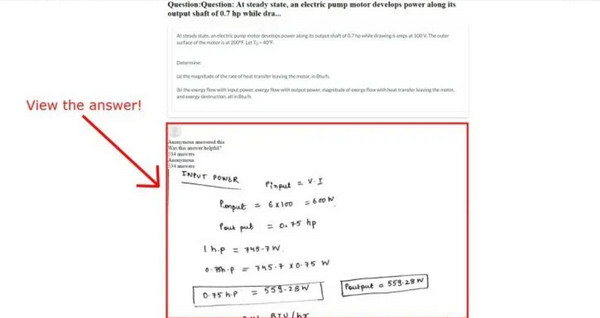
#2. Böngészőbővítmény az Element Killerrel
Töltse ki iskolai házi feladatát a Chegg Element Killer használatával. Az eszköz képes feloldani a Chegg kérdéseit és válaszait azáltal, hogy törli a szöveget elrejtő elemeket a webhelyről. Mivel a válaszokat olvashatóbbá teheti, sok felhasználó megváltoztatja a játékot, de nem ígérkezik minden homályos kérdés eltávolításáról. Nézzük meg a Chegg Element Killer használatát:
1. lépés.Töltse le az eszközt egy megbízható forrásból. Ezután futtassa a Chegg unblur alkalmazást, miközben az elmosódott válaszokat tartalmazó Chegg szakaszhoz navigál.
2. lépés.Kattintson a jobb gombbal az oldalra, majd kattintson a "Kép másolása" gombra. Illessze be a másolt képet az Element Killerbe, és az automatikusan feldolgozza, és könnyedén elolvassa a válaszokat.
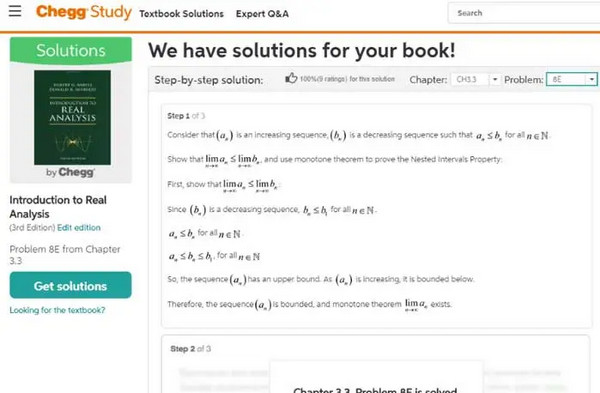
#3. Használjon ingyenes próbaidőszaki Chegg-fiókot
Ha csak egyszer van szüksége konkrét válaszokra, a Chegg ingyenes próbaverziójának kipróbálása nem árt. A kérdések és a megfelelő válaszok keresésének nincs határa; a platform nem számít fel díjat az ingyenes verzióért. Az ingyenes próbaidőszak lejárta után bármikor lemondhatja az előfizetést, hogy elkerülje a díjat. Ez lesz a legegyszerűbb módja annak, hogy pillanatok alatt befejezze a házi feladatát.
1. lépés.Nyissa meg a Chegg ingyenes próbaverziójának webhelyét, és kattintson a "Kezdés" gombra. Hozzon létre egy fiókot az e-mail cím megadásával és a kívánt jelszó kiválasztásával.
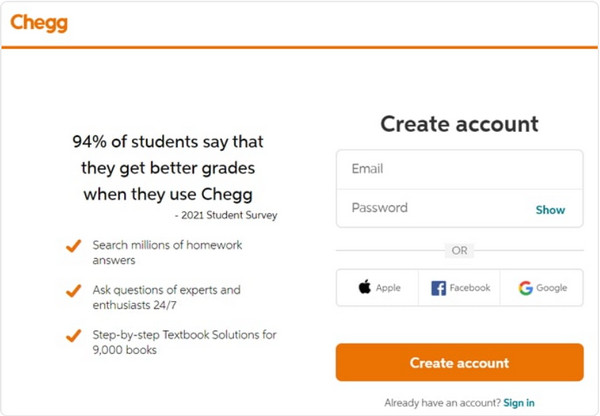
2. lépés.Válassza ki a két Chegg-előfizetés egyikét. Ezt bármikor díjmentesen lemondhatja. Töltse ki a szükséges hitelesítési adatokat a 30 napos ingyenes próbaverzió használatához.
#4. Ingyenes Chegg válaszok keresése a Discordon
Szerencsére a Chegg számára is talál Discord-szervert anélkül a kép elmosódásának megszüntetése Chegg válaszaiból. A hosszadalmas, pontos válaszokat igénylő kérdések mellett néhány tanuló számára ez nehéz feladat lesz. A Discord nagyszerű alternatíva lesz a megoldások keresésében, mivel lehetővé teszi, hogy különböző emberek online találkozzanak ugyanarról a témáról. Bár nem biztos, hogy megtalálja a keresett, elmosódott Chegg-válaszokat, először meg kell próbálnia.
1. lépés.Telepítse a Discord alkalmazást számítógépére vagy okostelefonjára, és hozzon létre fiókot. A platform telepítése és beállítása után kattintson a képernyő bal oldalán található "Irtű" gombra.
2. lépés.A Szerverfelderítés szakasz segít megtalálni a Chegg szervereket a válaszokkal. Használhatja a Chegg kulcsszót, majd nyomja meg az "Enter" gombot a szerver kiválasztásához.
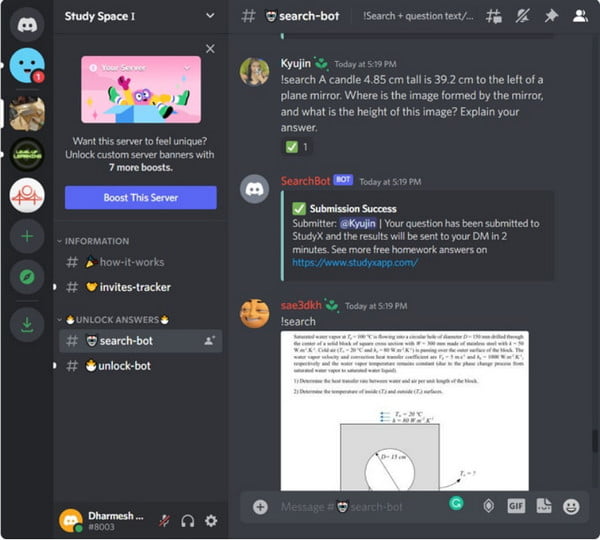
#5. Vessen egy pillantást az AnyRecre
Ha a fenti módszerek bármelyikét alkalmazza, és továbbra is olvashatatlannak találja a válaszokat, használhatja AnyRec ingyenes vízjel eltávolító online durva pillantásra. A webalapú program egy ingyenes eszköz, felhasználóbarát felhasználói felülettel a képek szerkesztéséhez. Támogatja a bemeneti képformátumokat, beleértve a BMP, TIFF, GIF, PNG, JPG és más formátumokat. Lehetővé teszi, hogy könnyen eltávolítson minden vízjelet vagy elmosódottságot, beleértve a bélyegeket, dátumokat, logókat, ikonokat és így tovább. Az AnyRec a legújabb mesterséges intelligencia technológiával rendelkezik, amely kielégítő eredményekkel feloldja a Chegg válaszait.
Jellemzők:
- Automatikusan észleli az elmosódott részeket, és távolítsa el őket egy fejlett AI-algoritmus segítségével.
- Távolítsa el az objektumokat kézi eltávolító eszközökkel: Lasso, Polygonal, radír és ecset.
- Exportálhatja az elmosódott Chegg-válaszokat a legjobb minőségben a vizuális torzítás nélkül.
- 100% ingyenes és biztonságosan használható minden böngészőben.
1. lépés.Mentse el a képernyőképet az elmosódott Cheggről. Ezután látogasson el az AnyRec Free Watermark Remover Online oldalára. Kattintson a "Képek feltöltése" gombra a helyi mappa megnyitásához.
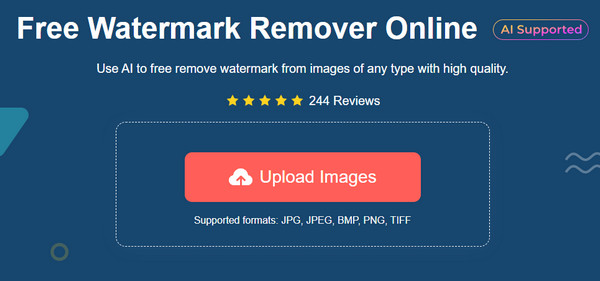
2. lépés.Válasszon egy eszközt az ablak tetején. A "Sokszögű, Lasszó" vagy az "Ecset" segítségével kiemelheti a törölni kívánt részt. Kattintson az "Eltávolítás" gombra az eltávolító eszköz alkalmazásához.
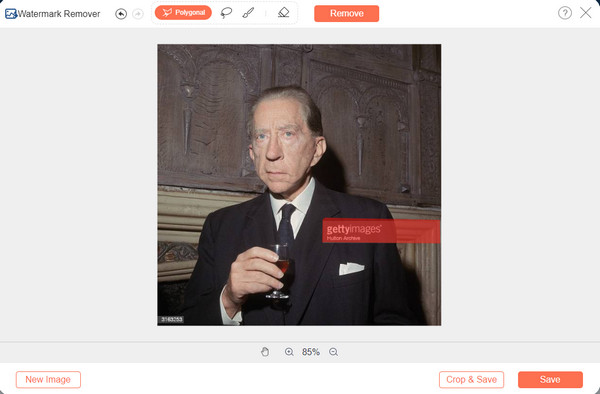
3. lépésA kép szerkesztése után a "Kivágás és mentés" gombra kattintva módosíthatja a kimenet képarányát. Ezután töltse le a végeredményt a számítógépére.
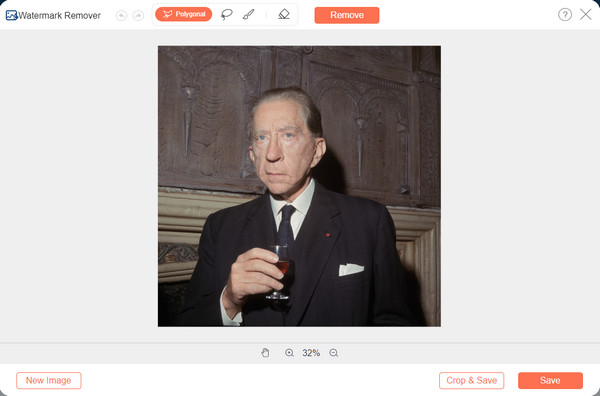
GYIK a Chegg válaszok elmosódásának megszüntetéséről
-
Mi a legjobb alternatíva a Chegg számára?
A Chegg nem az egyetlen platform, amely választ tud adni tudományos kérdéseire. Kipróbálhat más alternatívákat is, mint például a Transtutors, a Paperhelp, a CourseHero, a Litanswers, a Bartleby, a Paul's Online Math Notes és a 24-Hour Answers.
-
Hogyan kereshetek válaszokat egy Discord szerveren?
A Discord tanulótér 24 órás Chegg bottal rendelkezik, amely megválaszolja kérdéseit. Mindössze annyit kell tennie, hogy megnyitja a Chegg webhelyét, és a kérdés részre lép. Másolja ki a hivatkozást, és illessze be a Discor tanulmányi területére. Ne feledje, hogy a bot csak Chegg megválaszolt kérdőíveit tudja megjeleníteni.
-
A Chegg használata csalási módszer?
Igen. A Chegg csalhat, mivel minden konkrét kérdésre megvan a közvetlen válasza. Miután lemásolta a platform által adott válaszokat, az iskolája megbüntetheti, ha kiderül.
Következtetés
A Chegg egy hasznos webhely a nehéz iskolai házi feladatokhoz, de az előfizetés fizetése nem ideális az Önhöz hasonló diákok számára. A jó dolog az, hogy számos alternatíva létezik unblur Chegg válaszol és megtudhatja, hogy több platform is kínál tudományos válaszokat. Az egyértelműbb válaszok érdekében javasolt az AnyRec Free Watermark Remover Online használata. Akár arra is használhatod feloldja a Tinder elmosódását, Grindr, Reddit és sok termék.
